अगर आप देखें नेटवर्क सुरक्षा कुंजी सही नहीं है विंडोज 11 पर वायरलेस कनेक्शन से कनेक्ट करने का प्रयास करते समय त्रुटि संदेश, तो यह पोस्ट आपकी मदद करेगी।

नेटवर्क सुरक्षा कुंजी सही नहीं है। कृपया पुन: प्रयास करें।
जबकि त्रुटि संदेश स्पष्ट रूप से इंगित करता है कि गलत नेटवर्क सुरक्षा कुंजी/पासवर्ड के कारण त्रुटि ट्रिगर हुई है, कई उपयोगकर्ताओं ने बताया है कि सही वाईफाई पासवर्ड दर्ज करने पर भी उन्हें यह त्रुटि मिलती रहती है। त्रुटि पुराने नेटवर्क ड्राइवर के कारण हो सकती है। या, यदि नेटवर्क ड्राइवर दूषित या दोषपूर्ण है, तो आपको इस त्रुटि का सामना करना पड़ सकता है।
अब, यदि आप अनुभव कर रहे हैं नेटवर्क सुरक्षा कुंजी सही नहीं है त्रुटि, यह पोस्ट आपको रुचिकर लगेगी। यहां, हम इस त्रुटि के कई सिद्ध सुधारों पर चर्चा करेंगे। तो, इन सुधारों का उपयोग करें और त्रुटि से छुटकारा पाएं।
Windows 11 में नेटवर्क सुरक्षा कुंजी सही नहीं है
यदि आपको वायरलेस कनेक्शन सेट करते समय 'नेटवर्क सुरक्षा कुंजी सही नहीं है' त्रुटि संदेश प्राप्त होता रहता है, तो सुनिश्चित करें कि आपने जो पासवर्ड दर्ज किया है वह सही है। यदि आप अभी भी वही त्रुटि संदेश अनुभव करते हैं, तो आप इसे ठीक करने के लिए निम्न विधियों का उपयोग कर सकते हैं:
- नेटवर्क एडेप्टर ड्राइवर को अपडेट या पुनर्स्थापित करें।
- अपने वाईफाई के लिए एक नया पासवर्ड जनरेट करें।
- अक्षम करें और फिर अपने नेटवर्क डिवाइस को सक्षम करें।
- नेटवर्क रीसेट सुविधा का उपयोग करें।
- एक नया नेटवर्क कनेक्शन सेट करें।
1] नेटवर्क एडेप्टर ड्राइवर को अपडेट या पुनर्स्थापित करें
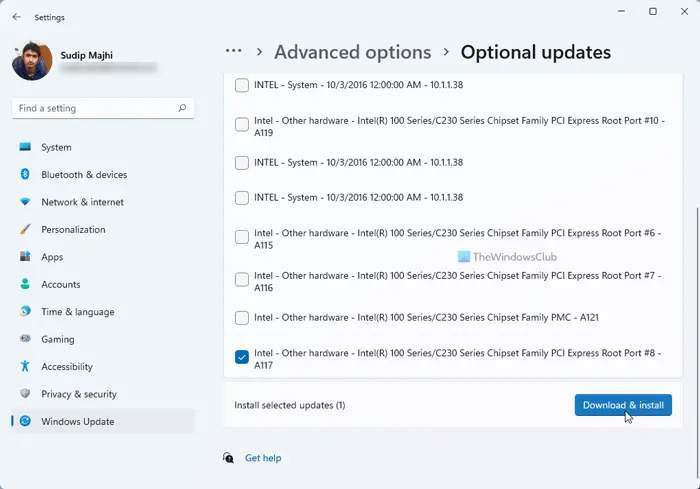
इस त्रुटि संदेश के सामान्य कारणों में से एक पुराना या दोषपूर्ण नेटवर्क एडेप्टर ड्राइवर है। इसलिए, यदि परिदृश्य लागू होता है, तो आप अपने नेटवर्क ड्राइवरों को अपडेट करके त्रुटि को ठीक कर सकते हैं।
अपने नेटवर्क ड्राइवर के लिए अपडेट इंस्टॉल करने का सबसे आसान तरीका विंडोज सेटिंग्स ऐप का उपयोग करना है। सेटिंग ऐप खोलने के लिए सबसे पहले Win+I दबाएं और पर जाएं विंडोज़ अपडेट टैब। अगला, पर टैप करें उन्नत विकल्प > वैकल्पिक अद्यतन विकल्प। यदि डिवाइस ड्राइवर अपडेट उपलब्ध हैं, तो आप उन्हें इस अनुभाग में देख पाएंगे। आप यहां से नेटवर्क ड्राइवर अपडेट डाउनलोड और इंस्टॉल कर सकते हैं। वहाँ हैं नेटवर्क ड्राइवरों को अपडेट करने के अन्य तरीके विंडोज 11/10 पर।
यदि ड्राइवर को अपडेट करने से त्रुटि ठीक नहीं होती है, तो हो सकता है कि आप अपने नेटवर्क ड्राइवर की दूषित स्थापना से निपट रहे हों। ऐसे में आप कर सकते हैं अनइंस्टॉल करें और फिर नेटवर्क ड्राइवर को पुनर्स्थापित करें डिवाइस मैनेजर का उपयोग करना। ऐसे:
- सबसे पहले, Win+X दबाएं और फिर डिवाइस मैनेजर चुनें।
- अब, नेटवर्क एडेप्टर श्रेणी का पता लगाएं और उसका विस्तार करें।
- अगला, अपने सक्रिय नेटवर्क डिवाइस पर राइट-क्लिक करें, दबाएं स्थापना रद्द करें उपकरण संदर्भ मेनू से विकल्प, और प्रक्रिया को पूरा करने के लिए संकेत दिए गए निर्देशों का पालन करें।
- जब डिवाइस की स्थापना रद्द हो जाए, तो पर क्लिक करें हार्डवेयर परिवर्तनों के लिए स्कैन करें लापता ड्राइवरों को फिर से स्थापित करने देने के लिए बटन।
- एक बार हो जाने के बाद, अपने कंप्यूटर को रीबूट करें और जांचें कि त्रुटि ठीक हो गई है या नहीं।
यदि त्रुटि अभी भी दिखाई देती है, तो आप इसे ठीक करने के लिए अगले समाधान पर जा सकते हैं।
पढ़ना: विंडोज पर एंटर नेटवर्क क्रेडेंशियल एरर को ठीक करें .
2] अपने वाईफाई के लिए एक नया पासवर्ड जनरेट करें
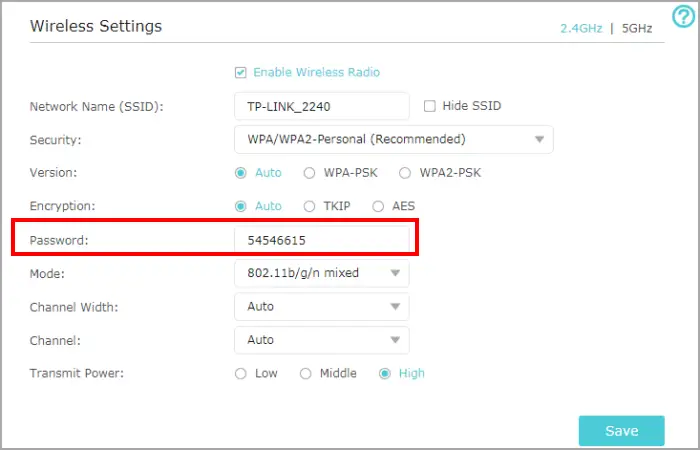
अगली चीज़ जो आप समस्या को ठीक करने के लिए कर सकते हैं वह है अपने वाईफाई के लिए एक नया पासवर्ड बनाना। और फिर, विंडोज 11/10 पर अपना वाईफाई सेट करने के लिए नया बनाया गया पासवर्ड डालें। यहां बताया गया है कि आप ऐसा कैसे कर सकते हैं:
सबसे पहले, एक वेब ब्राउज़र शुरू करें और अपनी राउटर सेटिंग खोलें। राउटर सेटिंग पेज तक पहुंचने के लिए आप निम्न में से कोई एक आईपी पता दर्ज कर सकते हैं:
192.168.0.1 192.168.1.1
उसके बाद, आपको अपने राउटर के मुख्य सेटिंग्स तक पहुंचने के लिए अपने उपयोगकर्ता नाम और पासवर्ड के साथ साइन इन करना होगा। तो, ऐसा करें और वायरलेस सुरक्षा अनुभाग पर जाएँ।
अगला, संबंधित क्षेत्र में एक नया पासवर्ड दर्ज करें और फिर परिवर्तनों को सहेजने के लिए सहेजें बटन दबाएं।
अब, अपने वाईफाई के लिए सुरक्षा कुंजी के रूप में नव निर्मित पासवर्ड दर्ज करने का प्रयास करें और देखें कि 'नेटवर्क सुरक्षा कुंजी सही नहीं है' त्रुटि हल हो गई है या नहीं।
देखना: विंडोज़ राउटर से नेटवर्क सेटिंग्स नहीं प्राप्त कर सकता है .
3] अक्षम करें और फिर अपने नेटवर्क डिवाइस को सक्षम करें
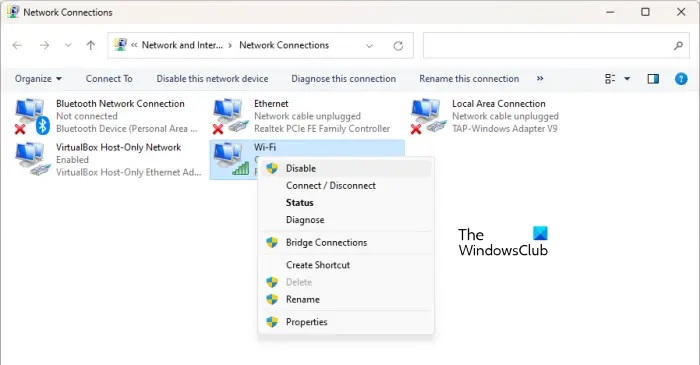
आप अपने नेटवर्क डिवाइस को अक्षम करने और फिर से सक्षम करने का प्रयास कर सकते हैं और फिर देख सकते हैं कि त्रुटि ठीक हो गई है या नहीं। आपके नेटवर्किंग डिवाइस में कुछ गड़बड़ हो सकती है। ऐसे में यह उपाय कारगर साबित हुआ है। तो, इसे लागू करें और जांचें कि क्या यह मदद करता है। ऐसा करने के चरण यहां दिए गए हैं:
चोर तांबे का समुद्र
- सबसे पहले, विन + आई हॉटकी का उपयोग करके सेटिंग ऐप खोलें।
- अब, नेटवर्क और इंटरनेट टैब पर जाएं और उन्नत नेटवर्क सेटिंग विकल्प पर क्लिक करें।
- अगला, अधिक नेटवर्क एडेप्टर विकल्पों पर क्लिक करें।
- उसके बाद, अपने वाईफाई कनेक्शन पर राइट-क्लिक करें और संदर्भ मेनू से अक्षम करें विकल्प चुनें।
- फिर, कुछ समय के लिए प्रतीक्षा करें और फिर से अपने नेटवर्क कनेक्शन पर राइट-क्लिक करें।
- अब, संदर्भ मेनू से, चुनें सक्षम विकल्प।
अब आपको अपना वायरलेस कनेक्शन सेट करने में सक्षम होना चाहिए।
पढ़ना: आप जिस साइन-इन पद्धति का उपयोग करने का प्रयास कर रहे हैं, उसकी अनुमति नहीं है .
4] नेटवर्क रीसेट का प्रयोग करें
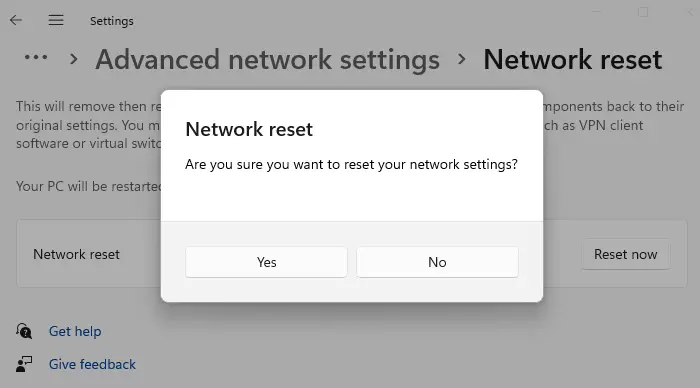
उपयोग नेटवर्क रीसेट फ़ीचर करें और देखें कि क्या यह मदद करता है।
5] एक नया नेटवर्क कनेक्शन सेट करें
यदि उपरोक्त समाधान काम नहीं करते हैं, तो आप कोशिश कर सकते हैं मैन्युअल रूप से एक नया नेटवर्क कनेक्शन बनाना और देखें कि क्या त्रुटि ठीक हो गई है। सेटिंग्स खोलें और नेटवर्क और इंटरनेट टैब पर जाएं। अब, WiFi पर क्लिक करें और Add network पर टैप करें। उसके बाद, नेटवर्क नाम दर्ज करें, एक सुरक्षा प्रकार का चयन करें, अन्य विकल्पों को अनुकूलित करें और सेव बटन दबाएं। एक बार नेटवर्क जुड़ जाने के बाद, उससे कनेक्ट करने का प्रयास करें और जांचें कि क्या नेटवर्क सुरक्षा कुंजी सही नहीं है, त्रुटि चली गई है।
मेरी नेटवर्क सुरक्षा कुंजी सही क्यों नहीं है?
नेटवर्क कनेक्शन का पासवर्ड नेटवर्क सुरक्षा कुंजी है जिसका उपयोग डिवाइस पर वाईफाई नेटवर्क को सेट अप करने और कनेक्ट करने के लिए किया जाता है। यह केस-संवेदी है। इसलिए, सुनिश्चित करें कि आपने अपरकेस, लोअरकेस, न्यूमेरिक और विशेष वर्णों के साथ अपने वाईफाई के लिए सटीक पासवर्ड दर्ज किया है। अन्यथा, नेटवर्क सुरक्षा कुंजी गलत होगी और आप वायरलेस नेटवर्क कनेक्शन से कनेक्ट नहीं हो पाएंगे।
मैं अपनी नेटवर्क कुंजी कैसे रीसेट करूं?
अपनी नेटवर्क कुंजी को रीसेट करने के लिए, वेब ब्राउज़र में राउटर सेटिंग्स खोलें और अपने लॉगिन क्रेडेंशियल्स के साथ साइन इन करें। उसके बाद, वायरलेस सुरक्षा सेटिंग्स अनुभाग पर जाएं और फिर आप अपनी नेटवर्क कुंजी को रीसेट करने के लिए पासवर्ड बदल सकते हैं।
अब पढ़ो: Windows पर नेटवर्क सुरक्षा कुंजी बेमेल त्रुटि को ठीक करें .














